기사 제목: Snapchat 비디오에 필터를 추가하는 방법 [따라하기 쉬운]
Snapchat은 사용자가 다른 사람과 상호 작용하고 사진이나 동영상을 찍을 수 있게 해주는 모바일 애플리케이션입니다. 사용자가 전 세계의 다른 사람들과 연결할 수 있는 메시징 기능이 내장되어 있습니다. 또한 사용할 수 있는 수많은 필터로 구성된 카메라 기능이 내장되어 있습니다. 이 응용 프로그램을 사용하면 필터를 사용하거나 사용하지 않고 사진이나 비디오를 찍을 수 있습니다. 이 응용 프로그램을 사용하여 비디오를 촬영했지만 필터를 적용할 계획이라면 쉽게 수행할 수 있습니다. 이 게시물이 도움이 될 것입니다 Snapchat 비디오에 필터를 추가하는 방법 내장 및 데스크탑 방법을 사용합니다. 그것에 대해 배우려면 다음 정보를 읽으십시오.
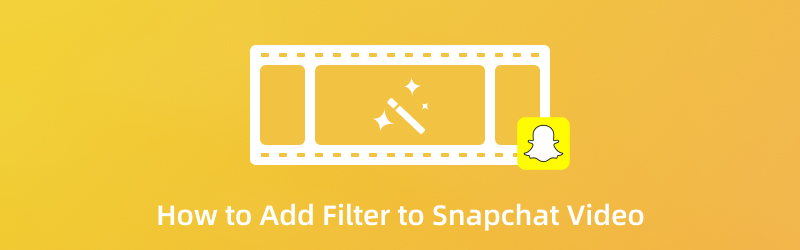
1부. 인기 있는 Snapchat 필터 소개
Snapchat은 사진과 비디오를 찍는 데 일반적으로 사용되는 응용 프로그램입니다. 카메라가 내장되어 있어 사진과 동영상을 촬영할 수 있습니다. 또한 액세스할 수 있는 수백만 개의 필터로 구성된 필터 라이브러리가 내장되어 있습니다. 이 응용 프로그램은 어린이나 성인이 재미나 오락을 위해 사용할 수 있는 다양한 필터를 제공합니다. 멋지고, 멋지고, 이상하게 보이게 할 수 있습니다. 예를 들어, 당신이 소년이고 소녀처럼 보이는 것을 경험하고 싶다면 Snapchat 소녀 필터를 사용할 수 있습니다. 사용하고 액세스할 수 있는 일부 인기 있는 Snapchat 필터에 대해 자세히 알아보려면 제시된 다음 정보를 읽으십시오.
불 안경
화끈하고 활기차고 의욕적으로 보이고 싶다면 이것을 사용할 수 있습니다. 유리에 화재 표시가 있는 안경을 착용할 수 있습니다. 이 필터를 사용하면 시청자의 관심을 확실히 끌 수 있습니다.
만화 3D 스타일
만화 캐릭터처럼 보이고 싶다면 Snapchat 만화 필터를 사용할 수 있습니다. 그것은 당신이 꿈꾸는 디즈니 캐릭터처럼 보일 수 있게 해줍니다.
폴라로이드 프레임
이것은 얼굴을 밝게 하고 부드럽게 하고 사진에 테두리를 추가하려는 경우에 완벽합니다. 그것은보기 좋게 보일 것이며 동시에 사진에 유쾌한 꽃 테두리를 적용하여 창의력을 더할 수 있습니다.
입술 주근깨
사랑받는 느낌을 표현하고 보여주고 싶다면 이것에 의지할 수 있습니다. 얼굴 주위에 립스틱 프린트 디자인 레이어를 적용하여 사랑에 빠진 것처럼 보이게 합니다.
무서운 가면
마스크를 사용하여 얼굴을 숨기고 싶다면 이 마스크를 사용할 수 있습니다. 마스크는 단순한 마스크가 아닙니다. 무섭게 생긴 가면이다. 이것을 사용하여 누군가를 놀라게 할 수 있으며 동시에 눈을 하얗게 만들 수 있습니다.
오래된
이전 버전에서 자신을 보고 싶다면 이 버전을 사용할 수 있습니다. 이 필터를 사용하면 얼굴이 예전 얼굴로 바뀝니다. 그것으로 나이가 들면 외모를 볼 수 있습니다.
마이 트윈
당신의 쌍둥이가 어떻게 생겼는지 보고 싶다면 이것에 의존할 수 있습니다. 당신이 남자라면 자동으로 당신의 여자-쌍둥이 버전을 보여줍니다. 약간의 홍조를 더하고 피부를 부드럽게 하는 긴 웨이브 머리를 가질 것입니다.
수염
거대한 콧수염이 있는 자신을 보고 싶다면 이것을 사용할 수 있습니다. 사진이나 동영상을 찍으면 윗입술에 콧수염이 추가됩니다. 그것으로 당신이 좋아 보이는지 알 수 있습니다.
애니메이션 스타일
애니메이션 캐릭터처럼 보이고 싶다면 Snapchat 애니메이션 필터를 사용할 수 있습니다. 당신의 외모는 애니메이션 캐릭터에서 흔히 볼 수 있는 애니메이션이 될 것입니다.
왜곡
사진을 왜곡하고 싶다면 이 사진을 자유롭게 사용할 수 있습니다. 그것은 화면 모서리에 얼굴을 녹일 것입니다. 또한 출력에 로토스코프 품질을 제공하는 단색 조정을 추가합니다.
2부. Snapchat 비디오에 필터를 추가하는 방법
1. 스냅챗
Snapchat은 가족, 친구 및 전 세계 모든 사람과 연결할 수 있는 응용 프로그램입니다. 또한 내장된 카메라로 사진이나 동영상을 촬영하여 누구와도 공유할 수 있습니다. 예를 들어 애플리케이션에서 비디오를 가져와 필터를 추가했습니다. 이를 위해서는 필터 추가 과정을 거쳐야 합니다. 다음 정보는 응용 프로그램 자체를 사용하여 Snapchat 비디오에 필터를 추가하는 방법을 배우는 데 도움이 됩니다.
1 단계. 가장 먼저 모바일 장치에서 Snapchat 애플리케이션을 엽니다.
2 단계. 응용 프로그램을 열면 자동으로 카메라 옵션으로 이동합니다. 거기에서 비디오를 찍거나 휴대폰 갤러리에서 비디오를 업로드할 수 있습니다. 비디오가 화면에 배치되면 드롭다운 메뉴를 클릭하고 확대경 상. 다양한 유형의 필터가 표시되며 동영상에 가장 적합한 필터를 선택합니다. 그런 다음 필터가 적용되면 변경 사항을 직접 적용합니다.
3 단계. 완료되면 수출 버튼을 누르면 비디오의 편집된 버전이 휴대폰 갤러리에 저장됩니다.
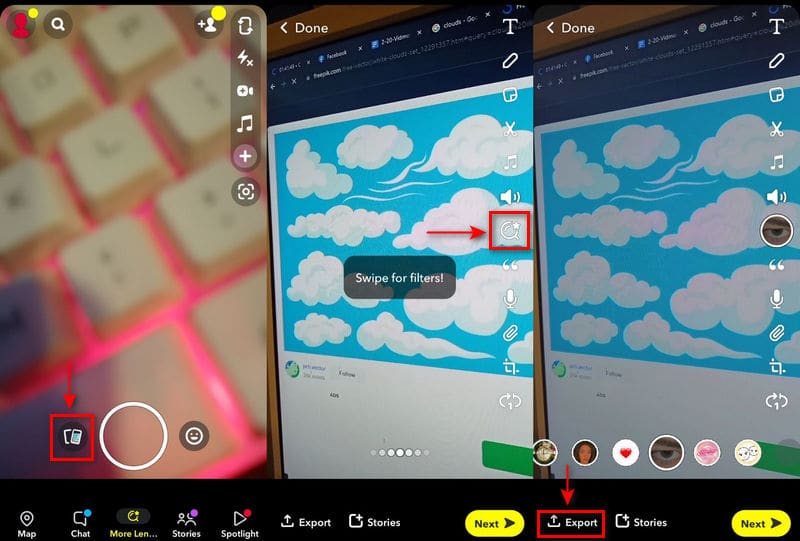
2. Vidmore 비디오 컨버터
Snapchat 비디오에 필터를 추가할 수 있는 다른 프로그램을 찾고 있다면 믿을 수 있습니다. Vidmore 비디오 컨버터. 이 프로그램은 편집 프로세스를 위한 다양한 내장 기능을 갖춘 초보자 친화적인 인터페이스를 제공합니다. 변환기 섹션, 기성품 테마, 콜라주 제작자 및 많은 편집 옵션과 도구가 있습니다. 이 프로그램이 어떻게 작동하는지 이해하는 데 1분밖에 걸리지 않습니다. 초보자이든 전문 편집자이든 쉽게 제어하고 마스터할 수 있습니다. 그것과 함께 비디오를 향상시킬 수 있는 기본 효과 및 필터 섹션이 있습니다. Snapchat 비디오에 필터를 추가하는 방법을 배우려면 다음 단계를 따르십시오.
1단계. Vidmore 비디오 컨버터 다운로드 및 설치
전체 액세스 권한을 얻으려면 프로그램을 데스크탑에 다운로드하여 설치하십시오. 설치 프로세스가 완료되면 프로그램을 열어 시작하십시오.
2단계. 비디오 파일 업로드
프로그램의 기본 인터페이스에서 MV 탭. 화면 왼쪽 하단에서 (+) 아이콘을 사용하여 데스크탑 폴더를 엽니다. 폴더에서 필터를 적용할 Snapchat 비디오를 하나 선택합니다.
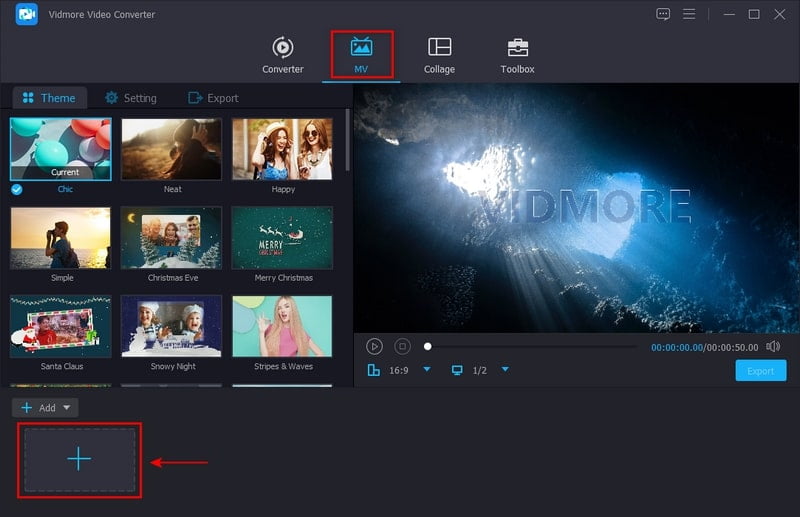
3단계. Snapchat 비디오에 필터 추가
Snapchat 비디오가 화면에 표시되면 편집하다 버튼을 클릭하면 편집 옵션으로 구성된 다른 화면으로 이동합니다. 클릭 효과 및 필터 탭을 클릭하면 미리보기 화면 아래에 기본 효과 및 필터 섹션이 표시됩니다. 기본 효과를 변경하려면 커서를 왼쪽에서 오른쪽으로 줄 위로 이동합니다. 필터 섹션으로 이동하여 간단히 클릭하여 동영상에 추가할 필터를 선택합니다. 그런 다음 필터를 클릭하면 원본 비디오에 대한 변경 사항을 직접 볼 수 있습니다. 완료되면 확인 버튼을 눌러 변경 사항을 저장하십시오.
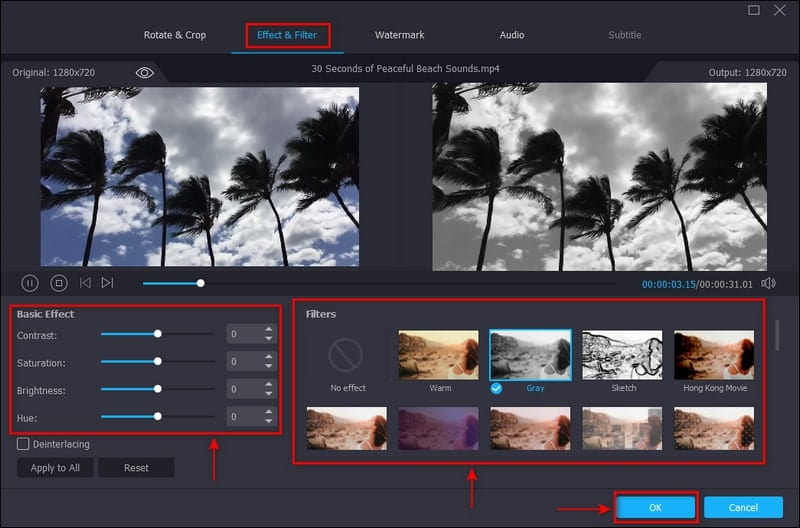
4단계. 비디오 파일 내보내기
변경 사항에 만족하면 수출 버튼을 눌러 적용한 필터로 Snapchat 비디오를 저장하십시오.
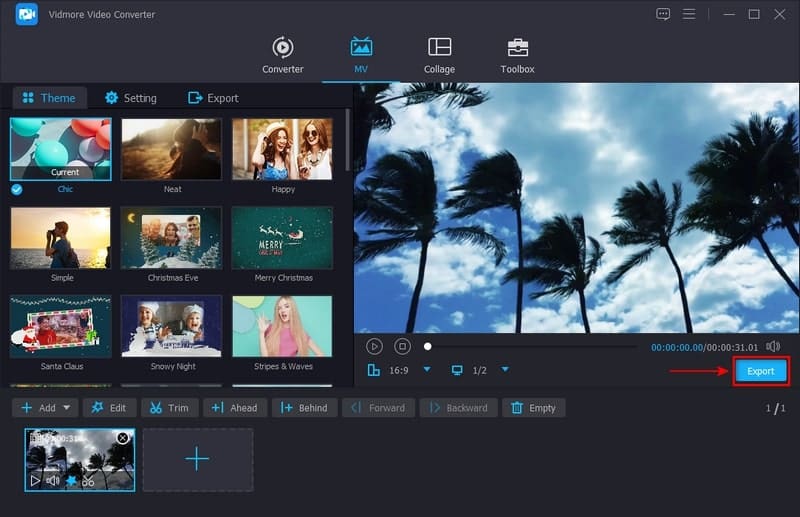
3부. Snapchat 필터에 대한 FAQ
Snapchat 모바일에서 필터를 어떻게 만드나요?
Snapchat 애플리케이션을 사용하여 화면 왼쪽 상단에 있는 프로필을 클릭합니다. 그런 다음 설정 버튼을 클릭하고 필터 및 렌즈로 이동한 다음 필터입니다. 다른 화면으로 이동하여 필터 상황과 디자인을 선택합니다. 또한 텍스트와 스티커를 추가하여 필터를 사용자 지정할 수 있습니다. 설계가 완료되면 생성된 필터의 시작 및 종료 시간을 입력합니다. 그런 다음 계속 버튼을 눌러 필터를 배치할 위치를 보여주는 지오펜스를 만듭니다. 완료되면 구매 버튼을 클릭하고 결제합니다. 그런 다음 필터가 공식적으로 예약되었다는 승인 이메일을 보내드립니다.
Snapchat 필터는 어떤 크기입니까?
권장 및 필수 Snapchat 필터는 배경이 투명한 PNG 형식의 1080 x 1920 픽셀입니다.
Snapchat 필터 소유자가 스냅을 볼 수 있습니까?
보낸 사람과 받는 사람만 공유 스냅을 볼 수 있습니다. 이를 통해 Snapchat 직원은 내부 콘텐츠를 열 수 없습니다.
결론
요즘에는 사진이나 동영상에 필터를 적용하는 것이 일반적입니다. 필터를 적용하면 동영상의 품질이 향상되고 생동감이 더해집니다. 라이브러리 필터가 내장된 애플리케이션을 사용하면 프로젝트에 적합한 필터를 선택할 수 있습니다. 이를 통해 시각적 일관성을 생성하고 자연스러운 설정을 업그레이드하며 영상의 관점을 설정합니다. 시청할 수 있는 사람들은 특히 소셜 미디어 계정에 공유하면 더 좋아할 것입니다. 이 게시물은 다음에 대한 정보를 제공합니다. Snapchat 비디오에 필터를 추가하는 방법. 위에서 언급한 방법을 사용하여 Snapchat에서 비디오에 필터를 성공적으로 적용하십시오.



